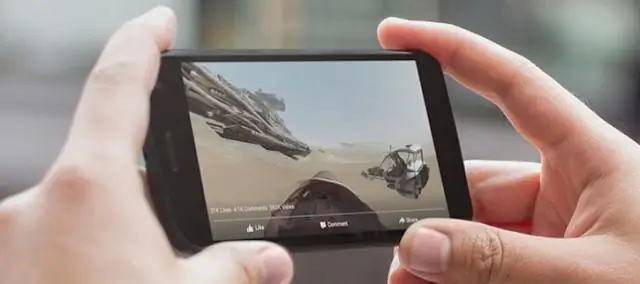
Talaan ng mga Nilalaman:
- May -akda Lynn Donovan [email protected].
- Public 2023-12-15 23:54.
- Huling binago 2025-01-22 17:43.
Kung ang video ay naitala sa a 360 orspherical camera system na nagdaragdag 360 metadata sa video file, tapos ikaw pwede mag-upload ng a 360 na video sa iyong timeline sa parehong paraan kung paano mo i-upload ang iba pa video :Bukas Facebook sa isang kompyuter. I-click ang Larawan/ Video sa tuktok ng iyong News Feed o timeline. Piliin ang iyong 360Video.
Kaya lang, paano ako mag-a-upload ng 360 view sa Facebook?
Upang mag-upload ng 360 na larawan:
- Buksan ang Facebook app para sa iOS o Android.
- I-tap ang Larawan/Video sa itaas ng iyong News Feed o timeline.
- Piliin ang iyong 360 na larawan.
- Piliin ang iyong audience, pagkatapos ay i-tap ang Mag-post.
Gayundin, sinusuportahan ba ng Instagram ang 360 na video? Habang Ginagawa ng Instagram hindi sa kasalukuyan suporta nakaka-engganyo 360 mga larawan o mga video , ikaw pwede mag-post pa rin ng kahanga-hangang content sa IG gamit ang iyong Essential 360 Camera. Isa sa aming mga paboritong paraan upang gawin ito ay sa pamamagitan ng pagbaling a 360 larawan sa isang patag na "Maliit na Planeta" na imahe.
Katulad nito, maaaring magtanong ang isa, paano ako mag-a-upload ng 360 na mga video?
Gumawa ng 360-enabled na file gamit ang isang app
- I-download ang pinakabagong 360 Video Metadata app.
- I-unzip ang file, pagkatapos ay buksan ang 360 Video Metadata app.
- Piliin ang video file.
- Piliin ang parehong mga checkbox at i-click ang I-save.
- Maglagay ng pangalan para sa file na gagawin.
- I-save ang file.
- I-upload ang bagong file sa YouTube.
Paano ako gagawa ng 360 na imahe?
Gumawa ng mga larawan gamit ang telepono
- Buksan ang Street View app.
- I-tap ang Gumawa.
- Sa kanang bahagi sa ibaba, i-tap ang Camera.
- Kumuha ng isang serye ng mga larawan.
- Sa ibaba, i-tap ang Tapos na.
- Ang iyong 360 na larawan ay pinagsama-sama at naka-save sa tab na "Pribado" sa iyong telepono. Naka-save din ang larawan sa iyong telepono (maliban kung na-off mo ang setting na ito).
Inirerekumendang:
Sinusuportahan ba ng Office 365 ang mga macro?
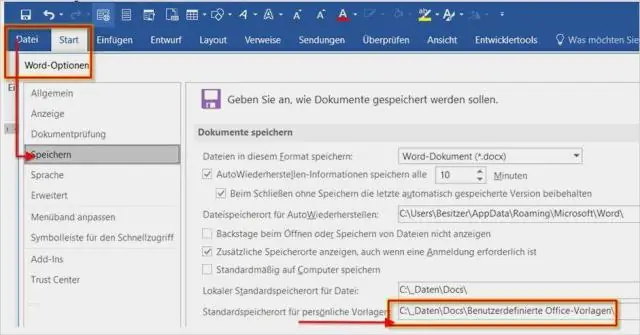
Oo maaari kang mag-record at magpatakbo ng mga VBA macro sa lahat ng mga bersyon ng desktop. Mayroong higit pang impormasyon dito: https://support.office.com/en-us/article/automa Kumusta John, oo lahat ng bersyon ng Office 365 ay magbibigay-daan sa pagpapatupad at paglikha ng Macros, ito ay ang libreng online na bersyon lamang na hindi
Sinusuportahan ba ng C# ang maramihang pamana?
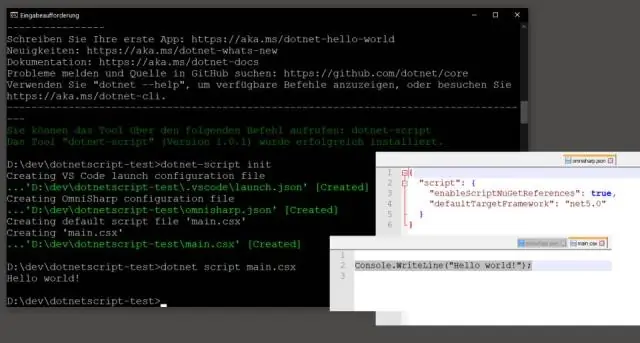
Hindi sinusuportahan ng multiple inheritance sa C# C# ang multiple inheritance, dahil nangatuwiran sila na ang pagdaragdag ng maramihang inheritance ay nagdagdag ng masyadong kumplikado sa C# habang nagbibigay ng masyadong maliit na benepisyo. Sa C#, ang mga klase ay pinapayagan lamang na magmana mula sa isang solong magulang na klase, na tinatawag na solong mana
Sinusuportahan ba ng Azure ang AIX?
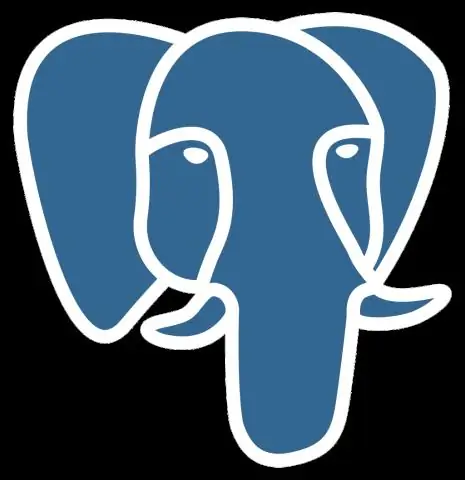
Skytap para maghatid ng self-service, multi-tenant na serbisyo ng Azure na sumusuporta sa lahat ng IBM Power Operating System kabilang ang AIX, IBM i, at Linux
Aling protocol ang sinusuportahan ng icmpv6 upang mapadali ang pagtuklas ng kapitbahay sa isang IPv6 network?
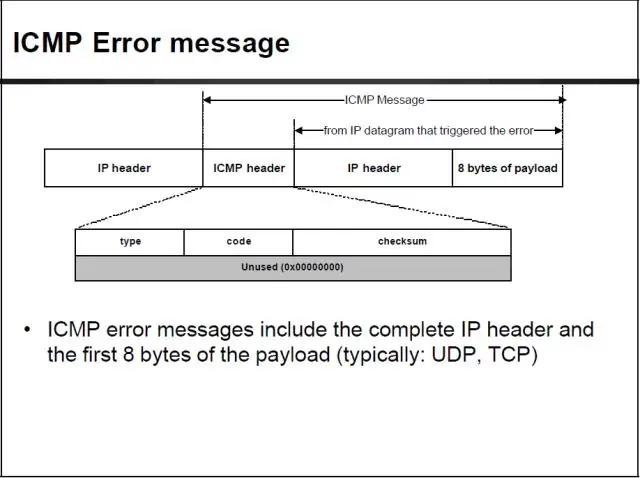
Ang Neighbor Discovery protocol ay tumutugma sa kumbinasyon ng mga IPv4 protocol na ito: Address Resolution Protocol (ARP), Internet Control Message Protocol (ICMP), Router Discovery (RDISC), at ICMP Redirect. Ang mga IPv6 router ay gumagamit ng Neighbor Discovery upang i-advertise ang IPv6 na prefix ng site
Sinusuportahan ba ng Facebook ang mga WMV na video?

Sinusuportahan ng Facebook ang halos lahat ng uri ng pag-upload ng video, kabilang ang mga flash video, Windows MediaVideos at QuickTime movie MOVs. 3g2/3gp/3gpp (MobileVideo) wmv/asf (Windows Media Video) avi (AVIVideo)
